您的位置: 首页 > 安卓应用 > 拍摄美化 > Premiere Clip
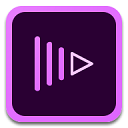
Premiere Clip是Adobe移动剪辑战略的先驱产品,曾以智能剪辑与跨平台同步功能重塑移动端视频编辑体验。其极简设计、生态整合及免费策略,精准满足了社交媒体时代用户的快速创作需求。
一款移动视频编辑应用,曾是移动端剪辑领域的创新工具。该应用通过智能剪辑算法和跨平台同步功能,为用户提供快速编辑、自动配乐、节拍同步等核心服务,尤其适合社交媒体内容创作者和短视频爱好者。界面采用极简设计,支持iOS和Android系统,用户可通过Adobe账号实现项目云端同步。
1.智能剪辑:通过AI分析素材时长与音乐节拍,自动匹配剪辑节奏,生成动态视频。
2.跨平台同步:支持iOS/Android/桌面端无缝衔接,项目可通过Adobe账号云端存储与转移。
3.个性化模板:提供预设滤镜、转场效果及动态文字模板,快速提升视频专业感。
4.实时协作:集成Adobe Capture功能,可实时捕捉色值并应用于剪辑,增强创作连贯性。
1.极简交互设计:采用Material Design规范,适配安卓平台特性,操作直观流畅。
2.生态整合能力:与Lightroom移动端深度对接,支持直接调用图片素材库。
3.隐私保护体系:项目文件仅存储于本地与Adobe云端,无第三方平台共享机制。
4.免费基础服务:应用本体免费,高级功能需订阅Premiere Pro CC,降低入门门槛。
首先点按手机中的Utility应用标志,进入该应用时会显示该应用的另一个名字Adobe Premiere Clip,这个名字更出名一些,这就是大名鼎鼎的PR手机版。
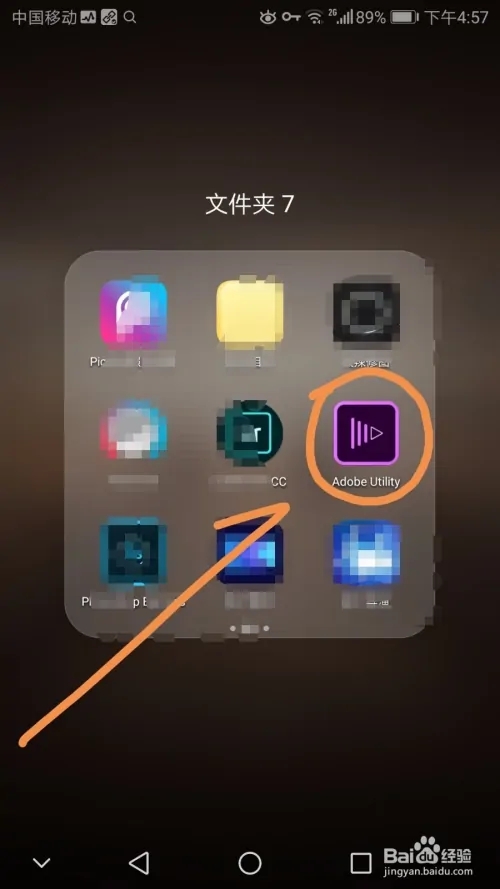
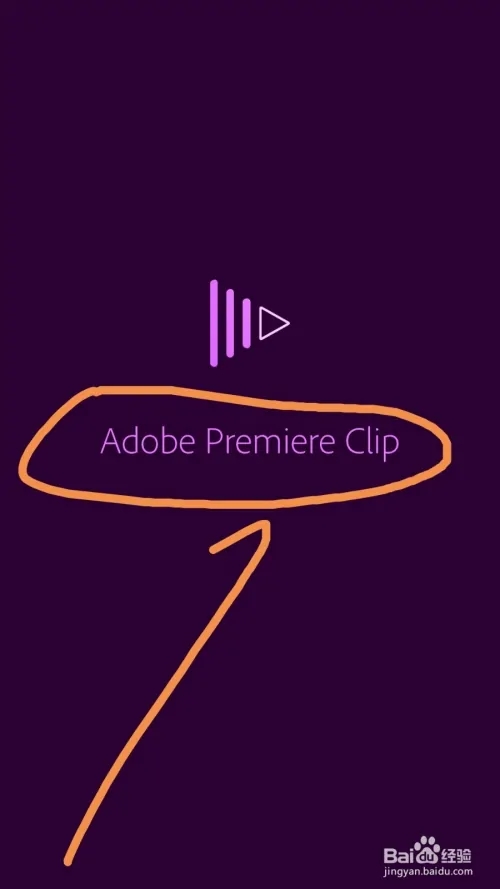
进入Adobe Premiere Clip主界面后点按界面右下方的加号标志,在下方弹出的菜单中点按Device标志,目的是到手机中找到需要添加的视频文件。
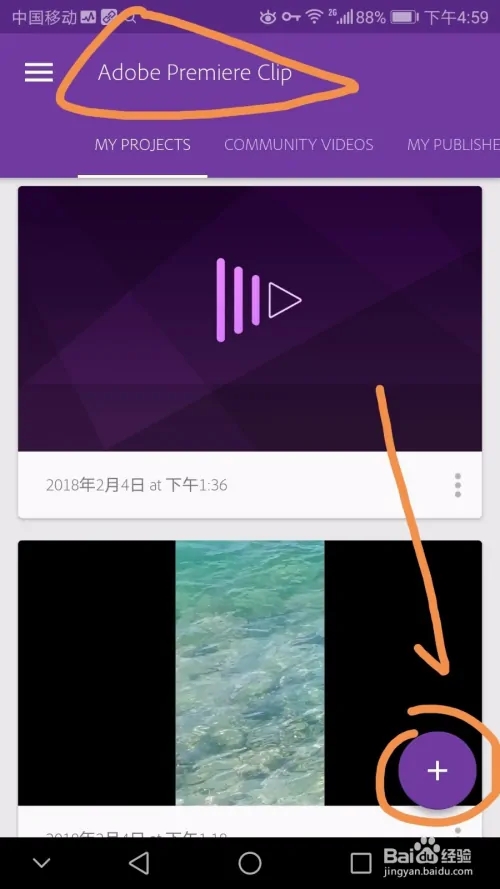
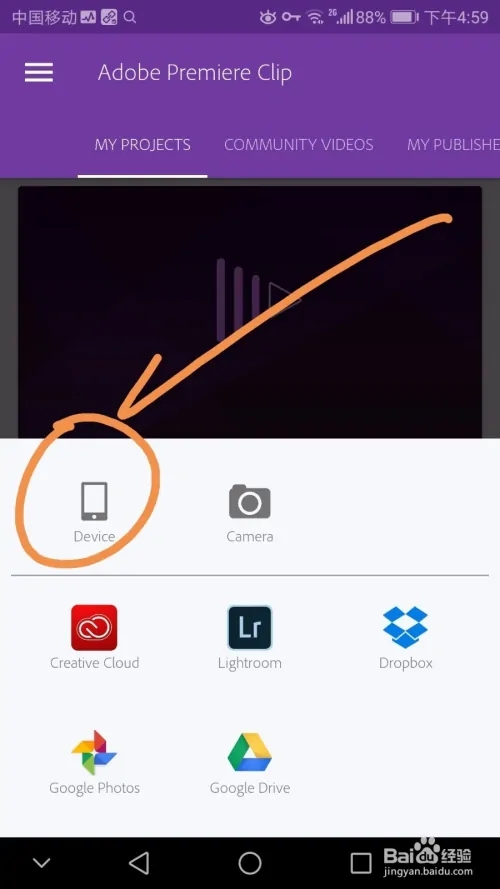
点按需要添加的视频文件后点按该文件,然后点按界面下方的DONE标志,如下图所示,在之后的界面中点按下方的FreeForm字样标志。
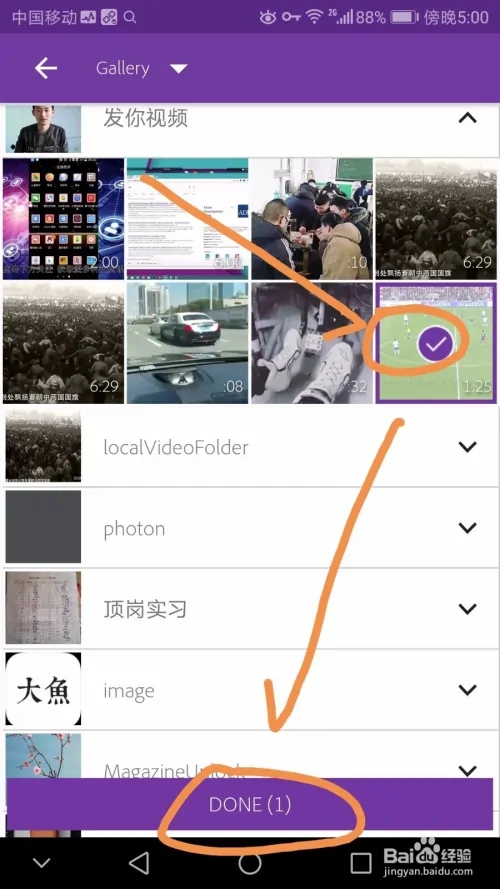
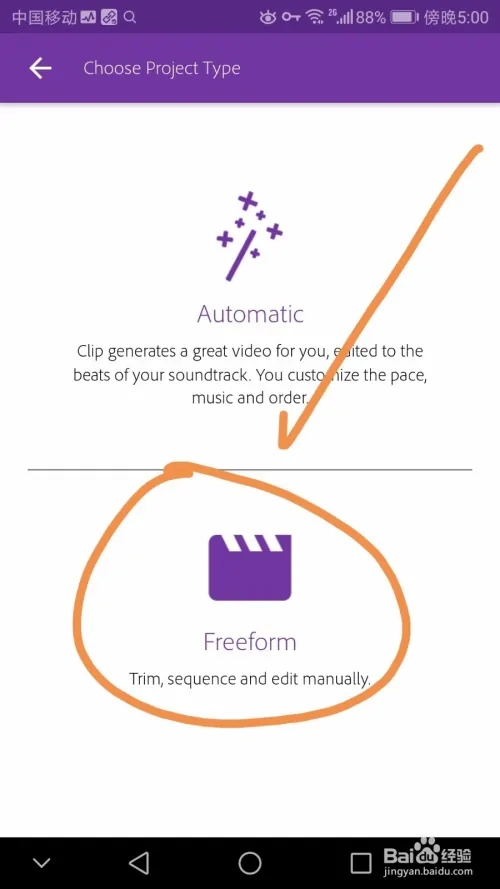
此时视频文件已经添加到应用主界面中点按界面中箭头指向的加号标志。

在下方弹出的菜单中点按Text Title字样标志,然后在文本框中输入视屏的主题名称,然后点按Done。
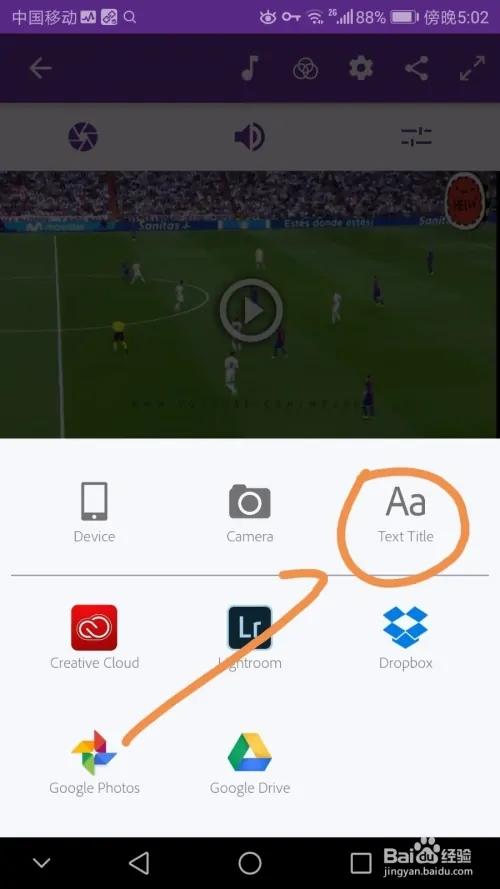
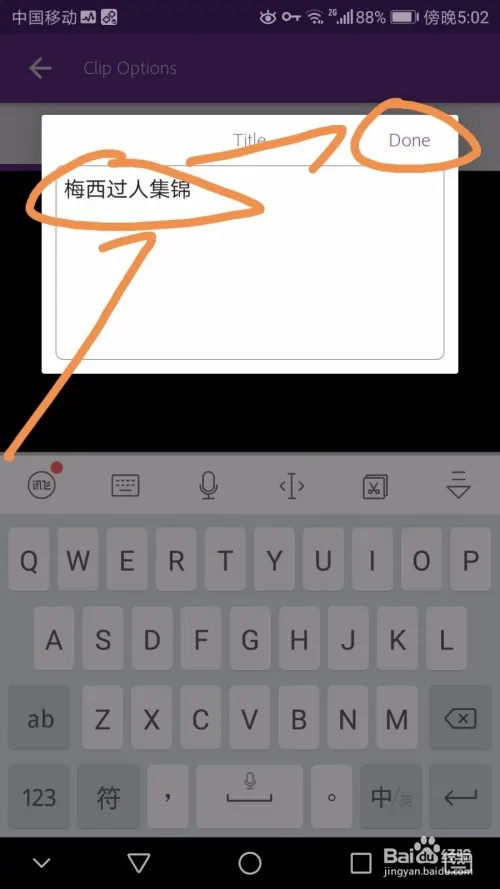
通过拖动箭头指向的滑块可以调节视频主题的播放时间,设置完成后点按左上角的后退标志。
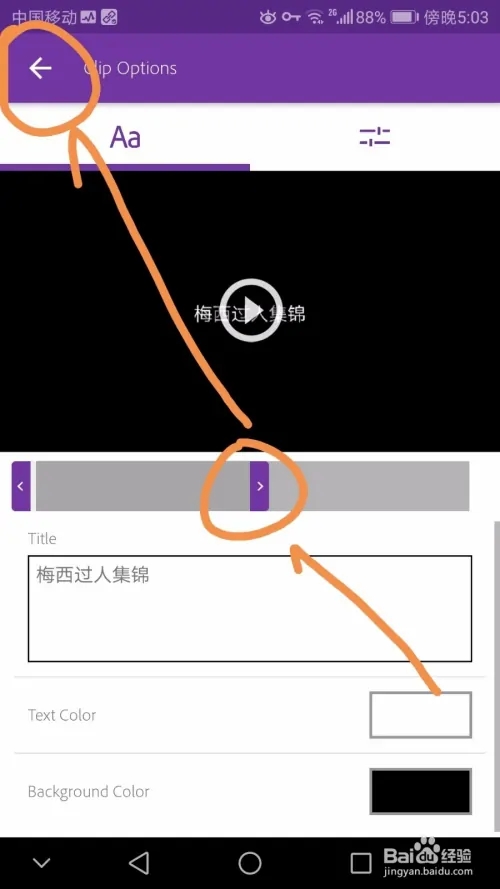
然后将主题视频拖放到视频之前,,用同样的方法添加结束视频,然后点按界面右上方的标志。
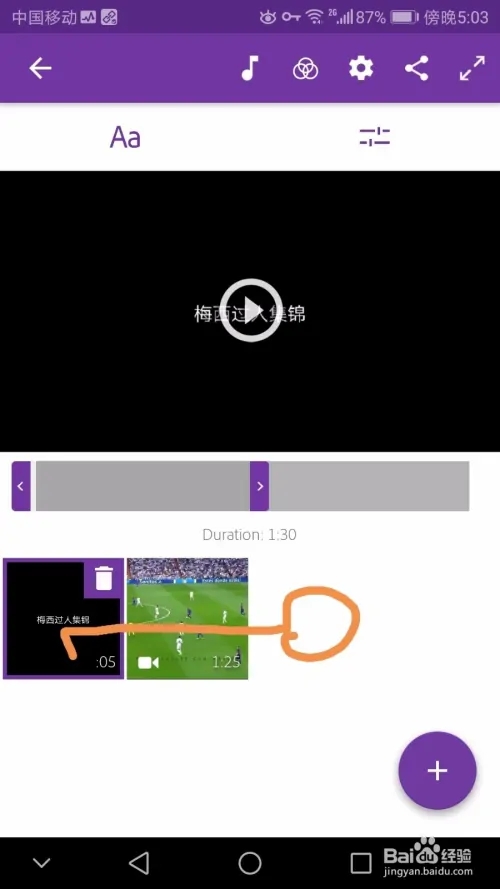
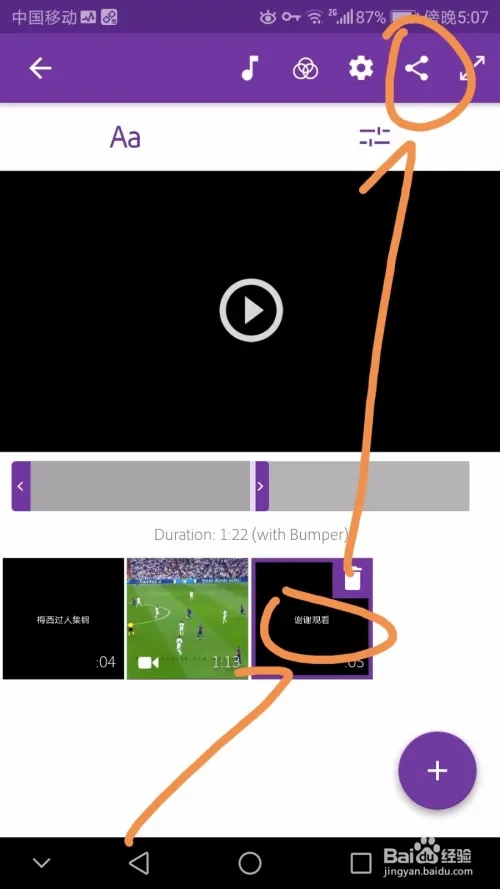
在下方出现的界面中点按Save to Gallery,点选分辨率后点按CONTINUE。
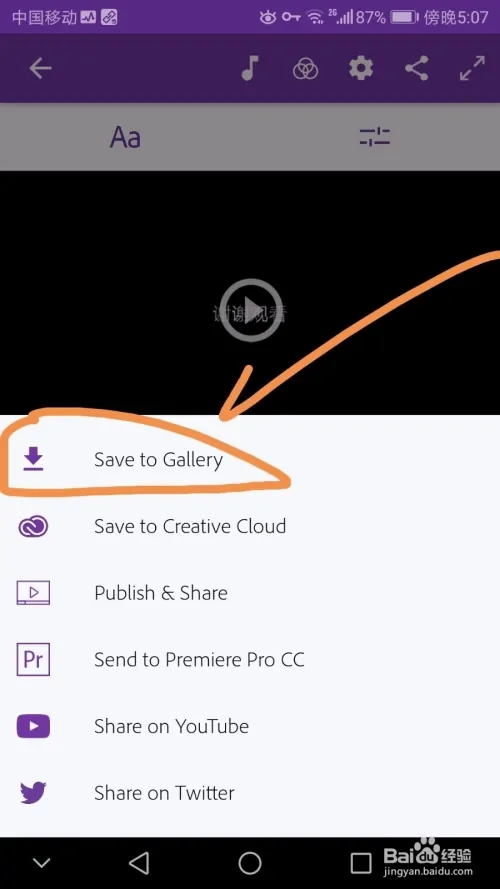
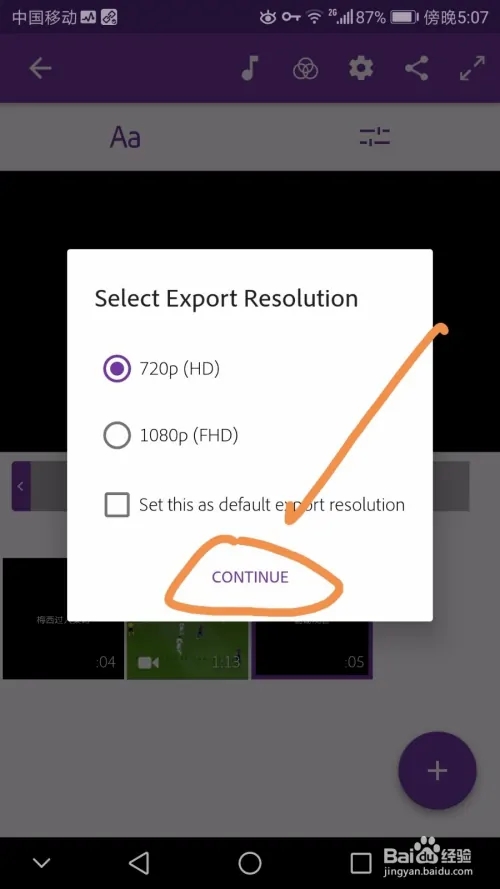
下图显示的是保存视频的进度条,保存好的视频在手机中的名为Clip Export中。
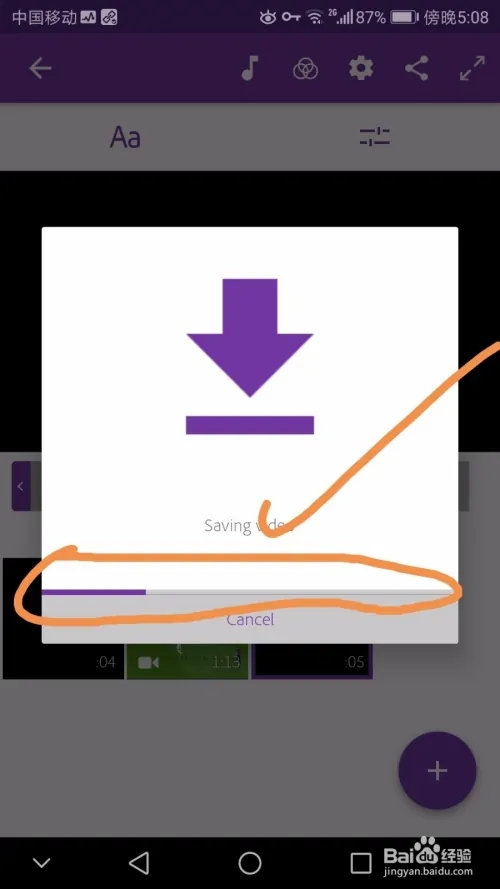
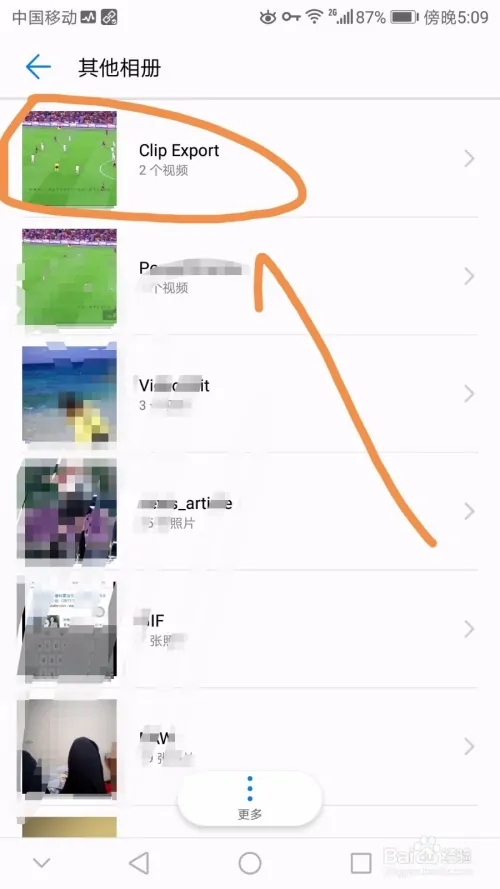
1、如何创建一个新项目?
点击屏幕右上角的+图标。
从以下选项添加媒体:从移动设备,Lightroom,Creative Cloud文件或拍摄照片或视频。
选择媒体后,选择一个项目类型:自动或自由格式。
注意:如果选择“自动”,Premiere Clip会为您生成一个很棒的视频,并根据您的配乐节拍进行编辑。您可以自定义节奏,音乐和顺序。如果选择自由形式,您将拥有完全的自定义功能,包括修剪,分割剪辑,应用自定义外观,智能音频效果等。
您可以将项目从“自动”移动到“自由”以进行进一步编辑。在自动模式下工作时,只需点击屏幕右上角的胶卷图标。将项目从“自动”转换为“自由”后,将无法返回“自动”。
2、可以添加什么类型的媒体?
您可以添加视频和图像到您的项目。浏览设备上的媒体,使用相机拍摄素材,从Lightroom集合中进行选择或从Creative Cloud资源文件夹下载。
点击+添加媒体。
从Lightroom,Creative Cloud资源中浏览并选择设备上的媒体,或者使用相机进行拍摄。
我如何添加标题?
您可以添加标题卡以在视频中显示文字内容。
在Freeform编辑器中:
点击屏幕右下角的+。
点击新标题或Aa图标。
输入文字,然后指定文字颜色和背景颜色。
使用紫色手柄来调整剪辑的持续时间。
3、如何将标题卡转换成Storycard?
故事卡是帮助您计划拍摄的有用工具。在Freeform编辑器中,您可以将标题卡或静止图像转换为Storycard。然后,您可以添加笔记,对标题卡进行拍摄,并将其替换为素材。
选择标题卡或图像。
从剪辑选项工具栏中,点击框架图像图标。
注意:Android用户,点击更多选项图标。
点击转入故事卡。
如何复制剪辑?
在Freeform编辑器中:
点击一个剪辑选择它。
从剪辑选项工具栏上,点击复制(“+”)图标。
注意:Android用户,点击更多选项图标。
点击复制剪辑创建一个副本。
我如何分割一个剪辑?
在Freeform编辑器中:
点击一个剪辑选择它。
从剪辑选项工具栏上,点击复制(“+”)图标。
注意:Android用户,点击更多选项图标。
将白色播放头移到要分割的位置。
在播放头点按分割。
v1.1.6.1316版本
新增功能 (1.1.6)
- 已改善整体效能和稳定性
7.9分
500+人评价
请为应用评分:
本站发布的游戏及软件均来源于网络,仅用于人个测试学习使用,不得使用于任何商业用途,请在下载后24小时内删除,请支持正版软件。
如侵犯到您的权益,请及时通知我们,我们会及时处理。邮箱:goapk2024@163.com
【沪ICP备2023035109号-3】 Copyright @ 2025 GOAPK安智网